
INHOUDSOPGAWE:
- Outeur John Day [email protected].
- Public 2024-01-30 07:24.
- Laas verander 2025-01-23 12:53.
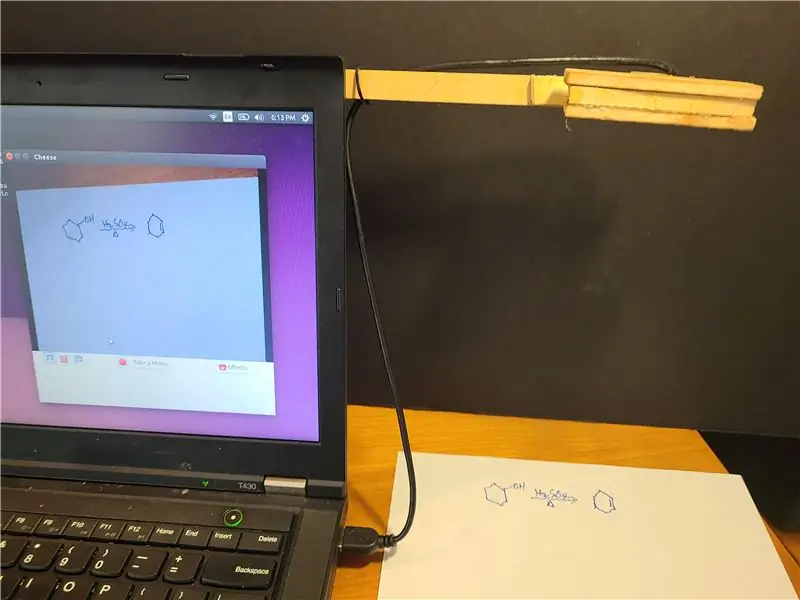
Gepubliseer 20200811 deur John E. Nelson [email protected]
Ek het onlangs 'n Instructable gepubliseer wat die gebruik van 'n skootrekenaarmodule demonstreer om 'n lessenaarkamera vir videokonferensies te maak.
www.instructables.com/id/A-Sub-10-MetaPrax-Documen…
Ek demonstreer hieronder hoe u hierdie konsep kan aanpas vir gebruik op 'n skootrekenaar. Die voordele sluit in laer koste as die lessenaarweergawe; die kamera en arm is maklik om te verwyder en op te stel, die arm is draagbaar, en die gebruik van die regter- en linkerhand kan maklik gedoen word deur die kamera op die arm om te draai. Ek vra by voorbaat om verskoning dat die konstruksie rudimentêr is, aangesien ek handgereedskap gebruik en materiaal oorgebly het. As ek die geleentheid kry om die kameras te bedruk en die 3D-afdruk van 'n aanhegtingsmeganisme aan die arm te plaas, sal ek dit opdateer.
Dokumentkameras wat in aanlynvergaderings gebruik moet word, kos $ 60 tot $ 150 by aanlynhandelaars. Met die skielike transformasie van COVID-19 van persoonlike leer na afstandsonderrig oor die internet, het 'n groot vraag na dokumentkameras ontstaan. Hierdie kameras stel 'n student of medewerker in staat om hul werk tydens 'n klas- of besigheidsvergadering te demonstreer. Die hoë koste verhoed wydverspreide gebruik in K-12 en die vraag na dokumentkameras het die aanbod selfs vir kolleges en universiteite oortref. Dokumentkameras is 'n integrale deel van cPLTL (cyber Peer-Led Team Learning cpltl.iupui.edu).
Dokumentekameras wat ek glo 'n goeie projek vir 'n groep vervaardigers sou wees. Oor 'n naweek kan tientalle dokumentkamerastelsels teen 'n lae koste vir 'n plaaslike skool gemaak word.
Stap 1: Vervangingsmodule vir 'n USB -skootrekenaar


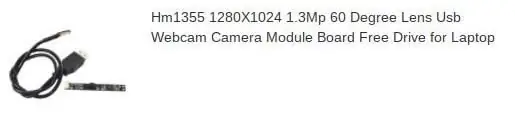
Die werklike USB -kamera kos $ 4 en kan in grootmaat by AliExpress gekoop word. 'N Woord van waarskuwing: as u een of twee koop, kan die poskoste die kamera se koste oorskry. Dit is beter om ongeveer 100 kameras in grootmaat te koop en die lugvrag te betaal vir vinniger aflewering. As u ook met 'n posadres van 'n universiteit of skool bestel, kan die pakket dit vinniger deur die doeane maak. 'N Enkele klein pakkie wat na 'n woonadres gaan, kan weke lank in die Amerikaanse doeane verdwyn voordat dit deurgee.
Die kamera wat ek gekies het, is 'n 1280x1024 1,3 megapixel vervangingsmodule vir 'n skootrekenaar met 'n USB -dongle van 60 grade. Die model wat ek gekies het, is 'n vooraf bedrade 12”USB -kabel. Die rooi oortjie is 'n beskermende omslag vir die kamera en moet verwyder word voor gebruik. Ek het dit met rekenaar-, Linux- en Mac -rekenaars gebruik. Ek probeer nog steeds uitvind hoe ek die kamera vanaf 'n ChromeBook kan aanspreek, maar die sagteware vir videokonferensies kan 'n gesplete skerm of 'n prentjie in beeld vertoon, sodat 'n persoon se gesig saam met die dokument vertoon kan word.
Die weergawe van die skootrekenaar kan links of regs gebruik word. Die 12 -kabel is net lank genoeg om in 'n USB -poort aan die kant van die rekenaar aan te sluit. As 'n USB -poort nie in die regte posisie beskikbaar is nie, moet die kabel verleng word, soos beskryf in my vorige instruksies.
Stap 2: Kamera -ondersteuningsarm



Die kamera word ondersteun op 'n strook hout van ½ "x ¼" x 10 "wat by huishoudelike verbeteringswinkels of houtwerwe beskikbaar is of uit 'n groter voorraad gesny word as u 'n tafelsaag het. 'N Gat word geboor en 'n gleuf in 'n duim van die een kant gesny om 'n 2 ½ " #8 -skroef met 32 drade per duim te aanvaar. Die skroef word vasgeplak en 'n dun stuk hout word aan elke kant vasgeplak om die samestelling te versterk.
Die arm word aan die buitekant van die rekenaarskerm vasgehou met behulp van Velcro -tipe materiaal. Die lusse (vaag kant) word aan die arm geheg en die hake word aan die buitekant van die rekenaardop vasgemaak.
Stap 3: Kamerakleed


Die kameramodule-omhulsel is in 'n T-vorm gesny van 3/16 dik berkhout. 'N Gat is vir die kamera geboor en die module is warm vasgeplak en met afstandhouers tussen die boonste en onderste stukke laaghout vasgemaak. As u 'n lasersnyer het, kan u 'n beter pasvorm en afwerking kry as my vinnige handsnye. As u 'n 3D -drukker het, stel ek voor dat u 'n omhulsel druk om die bevestiging aan die arm makliker te maak en om die kamerakaart te beskerm. Ook kabelgeleiding en rekverligting kan in 'n 3D -gedrukte omhulsel opgeneem word. Onthou dat die kameramodule bedoel is vir 'n skootrekenaar en dat die lang kant van die bord horisontaal is. As die kamera -oriëntasie verander word, moet u die beeld in sagteware draai, en nie alle videokonferensiesagteware ondersteun die funksie nie. Die kameras word met 'n #8 -32 vleuelmoer aan die arm gehou. Deur 'n skroef te gebruik om die kamera vas te hou, kan die posisie van die kamera verander word as die skermhoek van die skootrekenaar verander word.
Stap 4: Kamera in gebruik
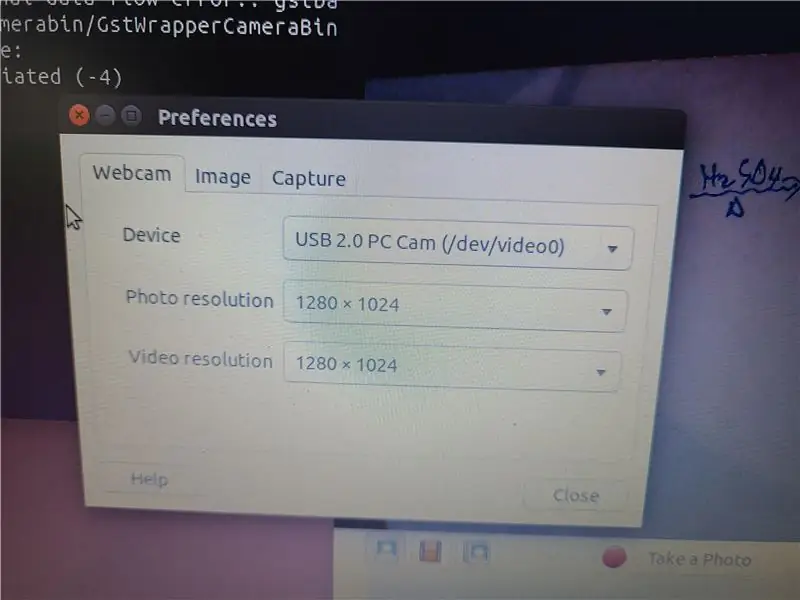

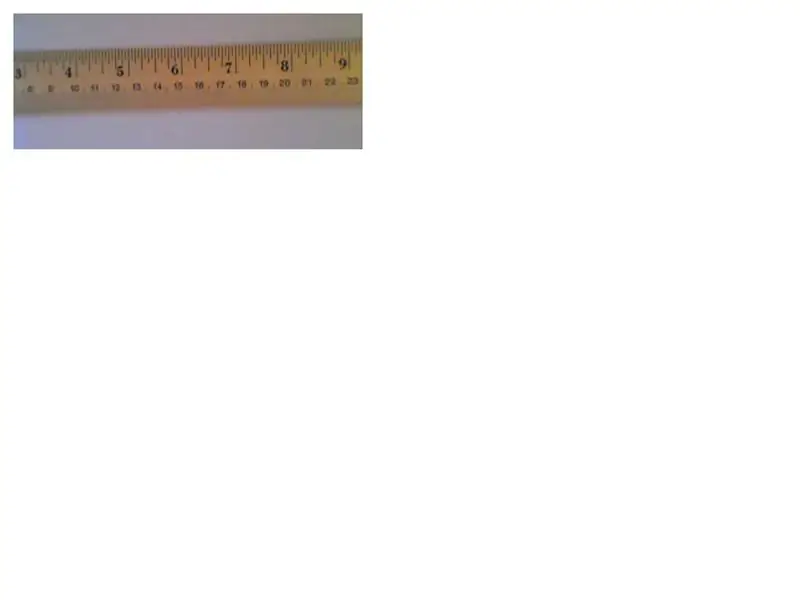
'N Webm -videolêer is uit die rekenaarvenster geneem wat die dokumentkamera -aansig toon. Die intydse gesigsveld is 'n normale grootte, maar na die opname het ek die webm -lêer geknip en geknip om die lêergrootte te kondenseer. In die instruksies wat dit beskryf, moes ek die webm -lêer omskakel na MP4 en oplaai na YouTube om die instruksionele verwysing na die video te kry. Instructables aanvaar nie GIF's of MP4's nie, maar eerder 'n skakel na 'n YouTube -lêer. Onthou om u sagteware -video -opnameprogrammatuur op die maksimum resolusie van u kameramodule te stel om die beste resultate te behaal.
Aanbeveel:
N Opstel van $ 10 MetaPrax -dokumentkameras vir videokonferensies: 5 stappe

N Opstel van $ 10 MetaPrax -dokumentkameras vir videokonferensies: Gepubliseer 20200803 deur John E. Nelson [email protected] Dokumentkameras wat in aanlynvergaderings gebruik moet word, kos $ 60 tot $ 150 by aanlynhandelaars. Met die skielike transformasie van COVID-19 van persoonlike leer na afstandsonderrig oor die intern
Xpedit - Toestemming vir atmosfeermonitering vir stap en trekking: 12 stappe (met foto's)

Xpedit - Atmosfeermonitoringsapparaat vir stap en trekking: as u van plan is om 'n avontuurlike reis of in die natuur te onderneem, is dit noodsaaklik om 'n toestel in u rugsak te hê wat u help om die omgewing te verstaan. Vir my komende avontuurreis was ek van plan om 'n draagbare toestel te bou wat help
Filmteken vir videokonferensies: 7 stappe

Filmteken vir videokonferensies: hierdie instruksies sal u leer hoe om 'n teken te bou wat aanskakel as u op 'n telekonferensie is, sodat ander weet dat u u nie moet steur nie
Muurhouer vir iPad as bedieningspaneel vir tuisautomatisering, met behulp van servo -beheerde magneet om die skerm te aktiveer: 4 stappe (met foto's)

Muurhouer vir iPad as 'n bedieningspaneel vir tuisautomatisering, met behulp van 'n servo -beheerde magneet om die skerm te aktiveer: Ek het die afgelope tyd baie tyd spandeer om dinge in en om my huis te outomatiseer. Ek gebruik Domoticz as my Home Automation -toepassing, sien www.domoticz.com vir meer inligting. In my soeke na 'n dashboard -toepassing wat alle Domoticz -inligting saam wys
Laserwyser vir brille gemonteer vir mense met bewegingsgestremdhede: 9 stappe (met foto's)

Laserwyser vir brille vir mense met bewegingsgestremdhede: Mense met ernstige bewegingsgestremdhede soos serebrale gestremdheid het dikwels ingewikkelde kommunikasiebehoeftes. Dit kan van hulle verwag word om borde met die alfabet te gebruik of woorde wat gereeld daarop gedruk word om kommunikasie te vergemaklik. Baie
